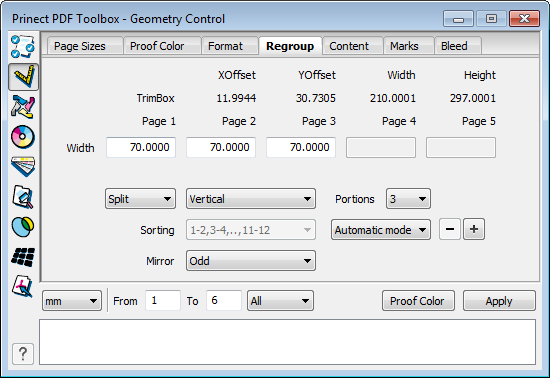
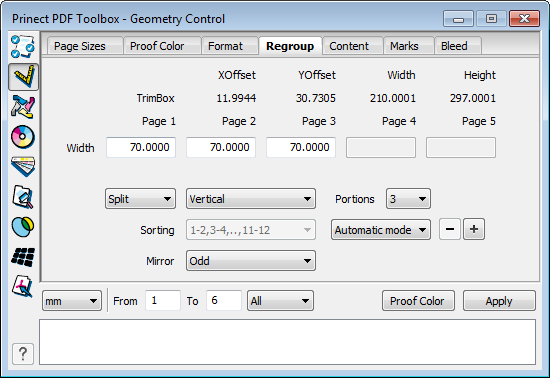
선택 목록에서 "분리", "결합" 및 "타일링" 중에서 선택할 수 있습니다.
여기서 예를 들어 랩 폴드 형태로 된 여러 페이지의 문서를 단일 페이지로 분리해야 할 경우 PDF 문서의 페이지를 최대 10페이지로 분리할 수 있습니다.
트림 영역의 크기가 나타나고 수평 또는 수직으로 분리할 지의 여부를 선택할 수 있습니다. 선택에 따라 그에 속하는 난이 활성화 됩니다.
"미러링"에서 뒷면에 페이지 반대 순서로 자르기를 수행할 지의 여부를 지정할 수 있습니다. 분리를 짝수 또는 홀수 페이지 수에 미러링할 경우 "짝수" 또는 "홀수"를 선택하십시오.
PDF 문서에 트림 박스와 분리선이 녹색 선으로 표시됩니다. 분리선은 마우스 커서를 사용하여 PDF 문서에서 동할 수 있거나 수동으로 입력란에 입력하고 "Tab" 키를 눌러 이동시킬 수 있습니다.
"적용"을 클릭하면 PDF 문서에 수행한 설정이 나타납니다.
"+ 버튼"을 클릭하여 "분리"에 대해 설정된 매개변수를 저장할 수 있습니다. 그렇게 하면 반복되는 분리에서 매개변수를 다시 입력할 필요가 없습니다.

|
참고: Shift 키를 누른 채 "적용"을 클릭하면 지정된 설정사항을 여러 PDF에 적용할 수 있습니다. 다른 PDF를 선택할 수 있는 창이 열립니다. |
•"결합":
"결합" 기능을 사용하여 단일 페이지를 이중 페이지로 결합할 수 있습니다.
·"정렬":
PDF를 두 "부분"으로 수평으로 분리할 경우 PDF를 다시 정렬할 수 있습니다. 이 이중 페이지는 연속 진행되도록, 아니면 완전히 새롭게 조합할 수 있습니다. 텍스트는 맞춰집니다.
결합해야 할 페이지의 수가 얼마나 될 지를 지정할 수 있습니다. 이 기능은 브로셔가 제본하는데 너무 커지지 않도록 방지하는데 유용할 수 있습니다. 이를 위해 정렬 시 두 번째 항목을 선택하고 페이지 번호 매기기 시 4로 나눌 수 있는 페이지 수를 입력하십시오.
•"타일링":
"타일링" 기능은 페이지를 고정 포맷(타일링)으로 분리합니다. 선택 목록을 사용하여 기본 정의된 크기를 선택할 수 있습니다.
"미러링"에서 뒷면에 페이지 반대 순서로 자르기를 수행할 지의 여부를 지정할 수 있습니다. 분리를 짝수 또는 홀수 페이지 수에 미러링할 경우 "짝수" 또는 "홀수"를 선택하십시오.
창의 하부 영역에서 표시된 값과 페이지 영역 단위를 선택할 수 있습니다. 상태란에는 분리에 대한 정보가 나타납니다.
"ProofColor":
"ProofColor"를 클릭하면 PDF 문서에서 수행한 설정이 표시됩니다. "분리"를 수행하지 않고 분리되어야 할 곳만 볼 수도 있습니다. 이를 통해 접혀야 할 위치를 표시할 수 있습니다.
HD 개인 정보 보호 정책 | 흔적 | Prinect Know How